Etape 1 : Créer la page d'accueil
Pourquoi cette étape est importante?
La page d’accueil est la première page de votre site web. Elle doit être percutante, agréable et doit donner envie de naviguer vers les autres pages de votre site.
Créer la page d'accueil
La vidéo ci-dessous vous montre comment créer la page d’accueil. La manipulation est très simple!
Résumé de la vidéo
- Aller dans la rubrique Page > Ajouter
- Donner un titre à votre page
- Dans le panneau Réglages d’Astra cocher l’option Désactiver la barre du pied de page
- Dans le panneau Attributs de pages choisissez le modèle Elementor pleine largeur
- Cliquez sur le bouton Publier et à nouveau sur le bouton Publier
Définir votre page d'accueil comme étant la première page du site
Lorsque vos visiteurs arriveront sur votre site (via L’URL ou en cliquant sur le logo), votre page d’accueil doit apparaître en premier. Voici la démarche à suivre ..
Résumé de la vidéo
- Aller dans la rubrique Réglages > Lecture
- Cocher l’option Une page statique
- Sélectionnez comme Page d’accueil votre page Accueil
- Cliquez sur le bouton du bas Enregistrer les modifications
Importer notre modèle de page d'accueil
Vous devez commencer par télécharger notre modèle. Cliquez sur le lien bleu ou sur notre bouton vert.
La vidéo ci-dessous vous montre ensuite comment importer notre modèle sur WordPress.
Résumé de la vidéo
- Aller dans la rubrique Modèles > Modèles enregistrés
- Cliquez sur le bouton Importez des modèles
- Sélectionnez le fichier ou effectuez un glisser-déposer du fichier.
- Cliquez sur le bouton Importez maintenant
- Patientez jusqu’au chargement du modèle
Créer la page Accueil à partir du modèle
Nous allons maintenant remplir la page d’accueil à partir du modèle importé.
Résumé de la vidéo
- Aller sur la page d’accueil
- Cliquez sur le bouton Modifier avec Elementor
- Cliquez sur l’icone dossier
- Cliquez sur l’onglet Mes modèles
- Cliquez sur le bouton vert Insertion qui apparaît en survolant le modèle
- Cliquez sur le bouton Non à la fenêtre Importer les réglages...
- Patientez jusqu’au chargement des contenus dans la page
Etape 2 : Créer la page à propos
Pourquoi cette étape est importante?
Cette page permet de faire la promotion de votre entreprise. Elle permet de présenter dans le détail vos différents services et éventuellement votre équipe de travail. Elle peut aussi raconter l’historique de votre entreprise et mettre en avant vos points forts..
Créer la page à propos
La création de la page contact est similaire à celle de la page d’accueil.
Résumé de la vidéo
- Aller dans la rubrique Page > Ajouter
- Donner un titre à votre page
- Dans le panneau Réglages d’Astra cocher l’option Désactiver la barre du pied de page
- Dans le panneau Attributs de pages choisissez le modèle Elementor pleine largeur
- Cliquez sur le bouton Publier et à nouveau sur le bouton Publier
Importer notre modèle de page à propos et créer la page.
Il vous suffit ensuite de procéder de façon identique qu’avec la page d’accueil.
Rappel de la procédure pour importer le modèle
- Aller dans la rubrique Modèles > Modèles enregistrés
- Cliquez sur le bouton Importez des modèles
- Sélectionnez le fichier zip téléchargé ou effectuez un glisser-déposer du fichier.
- Cliquez sur le bouton Importez maintenant
- Patientez jusqu’au chargement du modèle
Rappel de la procédure pour remplir la page à propos à partir du modèle importé
- Aller sur la page à propos
- Cliquez sur le bouton Modifier avec Elementor
- Cliquez sur l’icone dossier
- Cliquez sur l’onglet Mes modèles
- Cliquez sur le bouton vert Insertion qui apparaît en survolant le modèle
- Cliquez sur le bouton Non à la fenêtre Importer les réglages...
- Patientez jusqu’au chargement des contenus dans la page
Etape 3 : Créer la page contact
Pourquoi cette étape est importante?
Cette étape vous permet d’accéder à votre espace personnel. Elle est primordiale pour l’installation de votre site WordPress. Vous allez par la suite créer un email professionnel. Vous pouvez commander, si vous le souhaitez, d’autres noms de domaine et créer d’autres sites.
Pour vous connecter, vous aurez besoin de votre numéro client, de votre nom d’utilisateur (adresse email) ou de votre nom de domaine ainsi que de votre mot de passe.
Connectez-vous à votre espace 1&1 Ionos
Cliquez sur ce LIEN pour accédez directement à la page de connexion. Vous devez connaitre votre numéro de client (fourni par email). Saisissez ensuite l’identifiant et le mot de passe. Vous pouvez rester connecté en cochant l’option proposée.
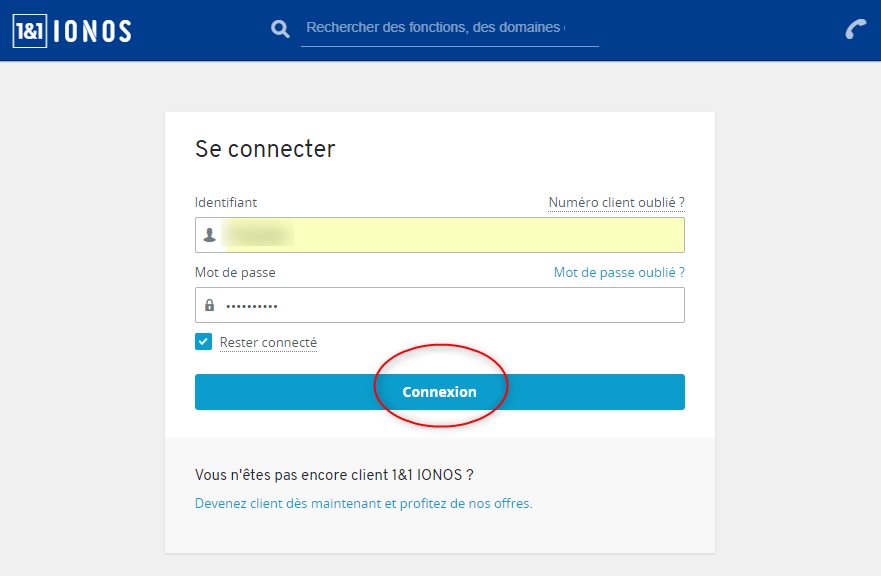
Apres identification vous allez être directement redirigé sur votre espace personnel.
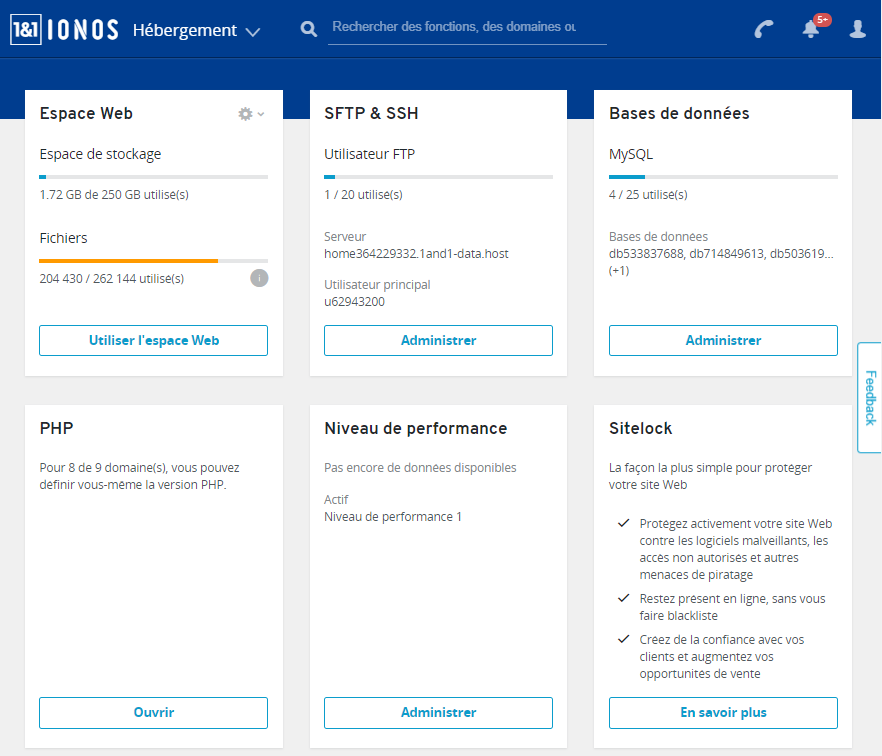
Et c’est tout! Vous allez pouvoir maintenant installer WordPress.
